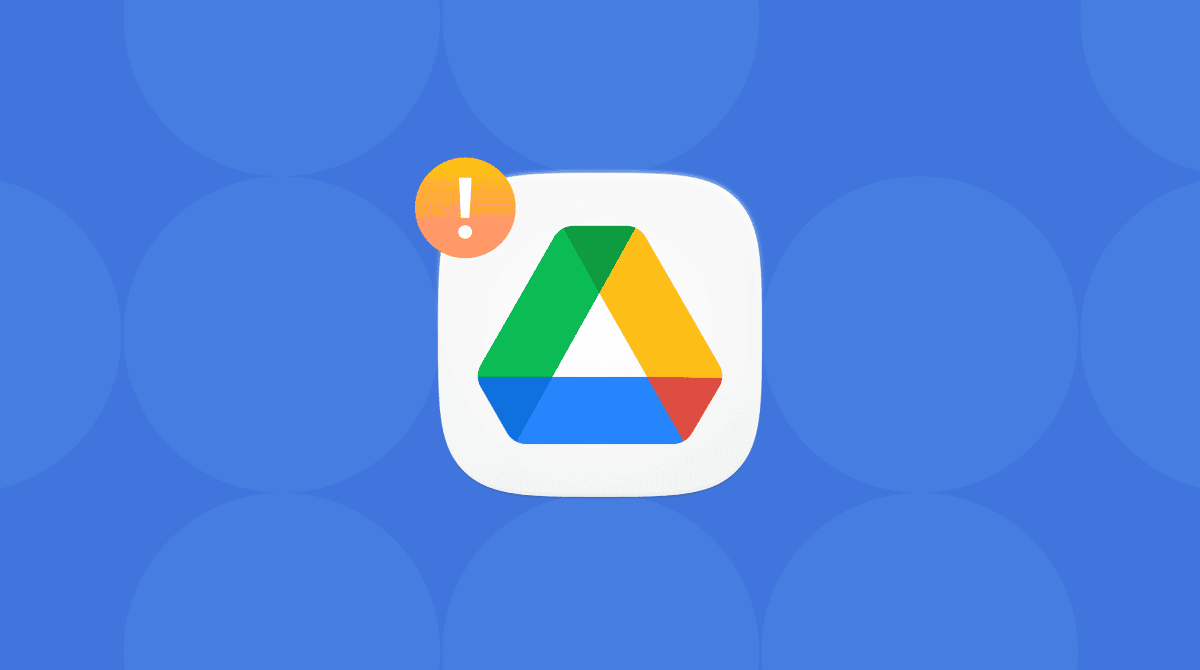Gmailは非常に人気の高いメールサービスであり、多くの人が個人的なコミュニケーションやビジネス、あるいはその両方で利用しています。 そのため、MacでGmailがオフラインになると深刻な問題になるリスクがあります。 そして、問題が起きる原因はさまざまです。 ログインの失敗であったり、メールがサーバーと同期しない問題、メールの送信や添付ファイルの追加ができないといったトラブルなどです。 とはいえ、これを解決する方法も多数あり、そのいずれかがあなたのGmailの問題の解決に繋がるかもしれません。 この記事では、Gmailで発生する可能性のある最も一般的な問題について説明し、MacでGmailが動作しない問題の解決方法を紹介します。
MacのGmailでよくある問題
MacのGmailで起きる可能性のある最も一般的な問題は、以下のようなものです。 それぞれの問題と、その解決方法を順に説明します。
- Gmailのアカウントにログインできない
- メールクライアントがGoogleのサーバーに接続できず、メールを受信できない
- メールを送信できない
- メールで添付ファイルを送信できない
まずはインターネット接続が正常に動作していることを前提に、これが原因である可能性を排除してから作業を始めます。 画面上部のメニューバー、もしくは「システム設定」>「ネットワーク」からそれを確認できます。
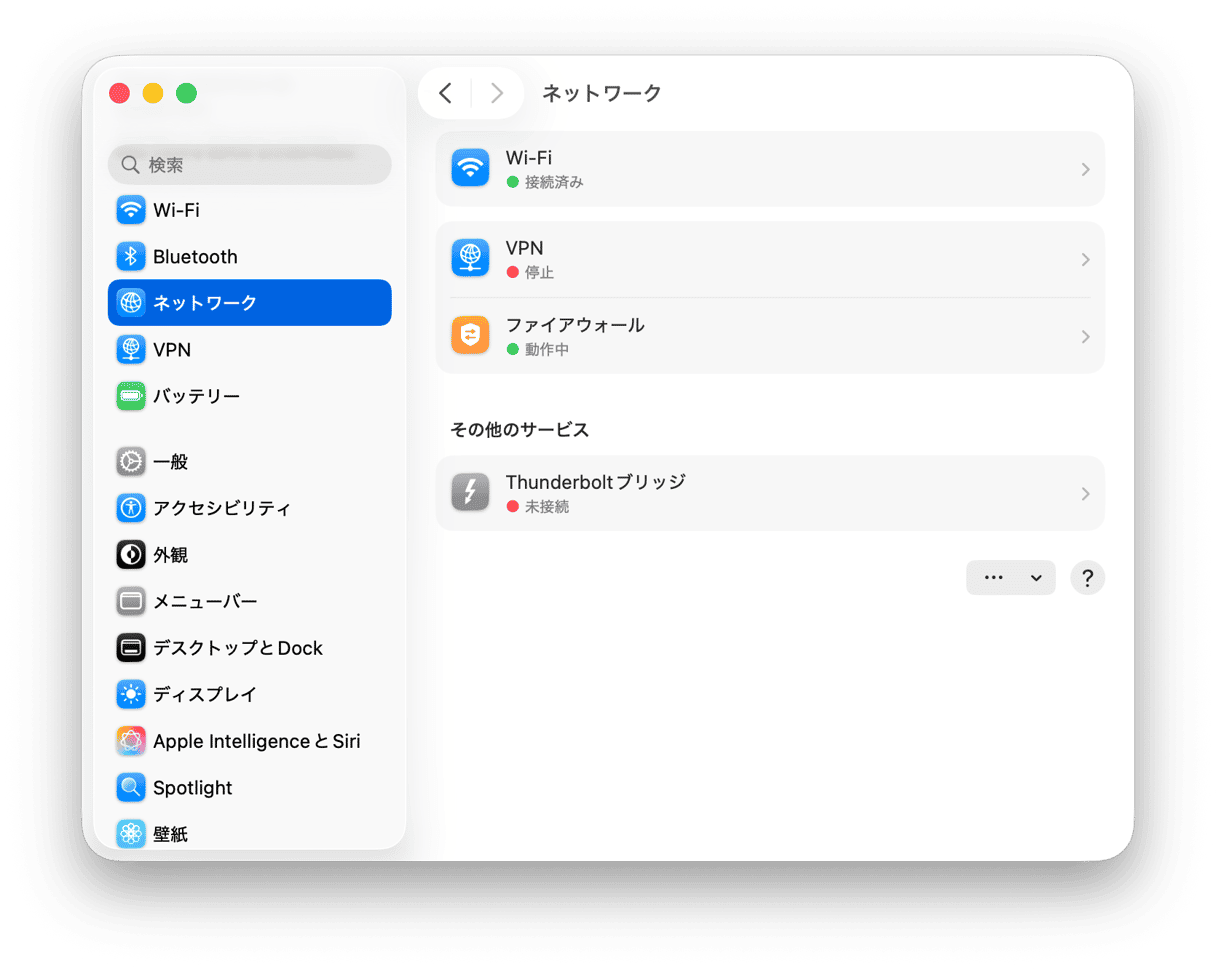
問題:AppleのメールアプリがGmailで動作しない
アプリケーションがクラッシュしたり、動作が遅くなったり、挙動がおかしくなる原因はさまざまです。 こうした問題を最小限に抑え、Macをスムーズに動作させるためには、定期的なメンテナンスが効果的です。 具体的には、Spotlightインデックスの再構築や、ディスク権限の修復、DNSキャッシュの消去、Time Machineスナップショットの縮小などです。
これらすべてを手作業で行うのは時間がかかる退屈なプロセスです。 とはいえ、たった数クリックで実行できる方法もあり、ほとんど手間をかけずにMacをスムーズな状態に維持することができます。 CleanMyMacの「パフォーマンス」機能を使用すると、数クリックだけでこれらすべてのタスクを実行できます。
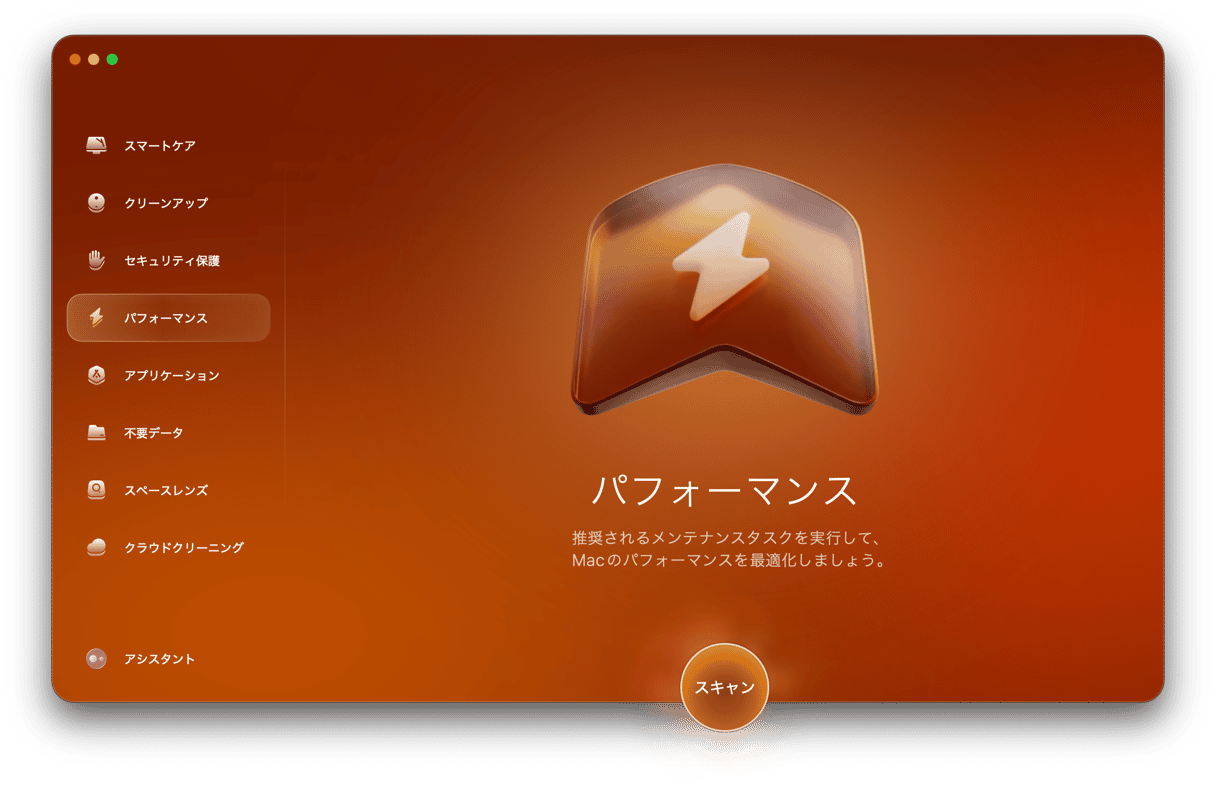
また、これはメールアプリも高速化して、ログイン項目やバックグラウンド拡張機能の管理にも役立ちます。 CleanMyMacは7日間無料でお試し可能 — こちらから無料トライアルを入手できます。 ライセンスを取得したら、以下の手順でメンテナンスを実行します:
- CleanMyMacを開いて「パフォーマンス」を選択します。
- 「スキャン」をクリックします。
- 左側の「メンテナンスタスク」のタイルから「タスクを実行」をクリックします。
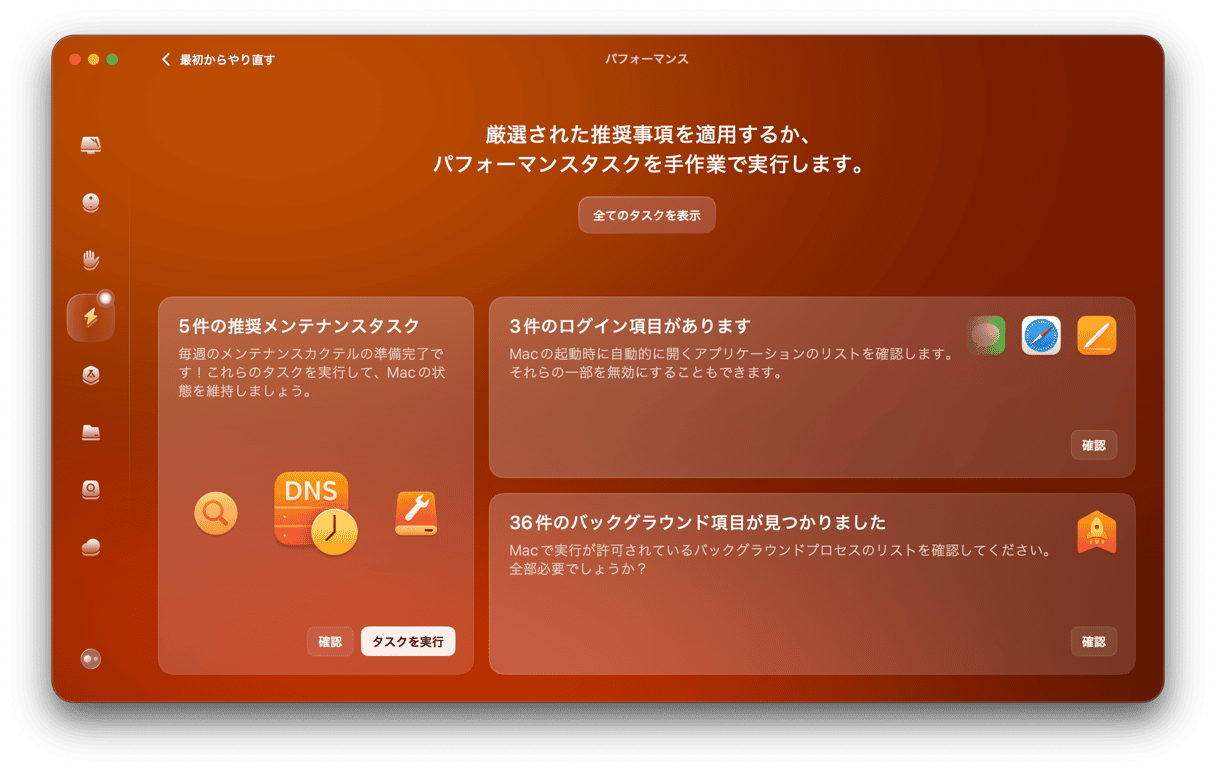
問題:Gmailのアカウントにログインできない
Gmailのアカウントにログインできない場合は、メールクライアントの設定、もしくはGmailアカウントに問題がある可能性があります。 最近パスワードを変更したのに、メールアプリ側で更新されていないケースもよくあります。 メールアプリでGmailのパスワードを変更することはできませんが、アカウントを削除して再度追加することはできます。 これにより、ウェブブラウザでGoogleアカウントへのログイン後に、サーバーとの同期が強制的に実行されます。 この操作には2段階認証が有効になっている必要があるため、通知を受け取れるスマートフォンなどのデバイスを手元に用意しておきましょう。
- メールアプリを終了します。
- Appleメニューをクリックし、「システム設定」>「インターネットアカウント」に進みます。
- Gmailアカウントを選択して「アカウントを削除」をクリックします。
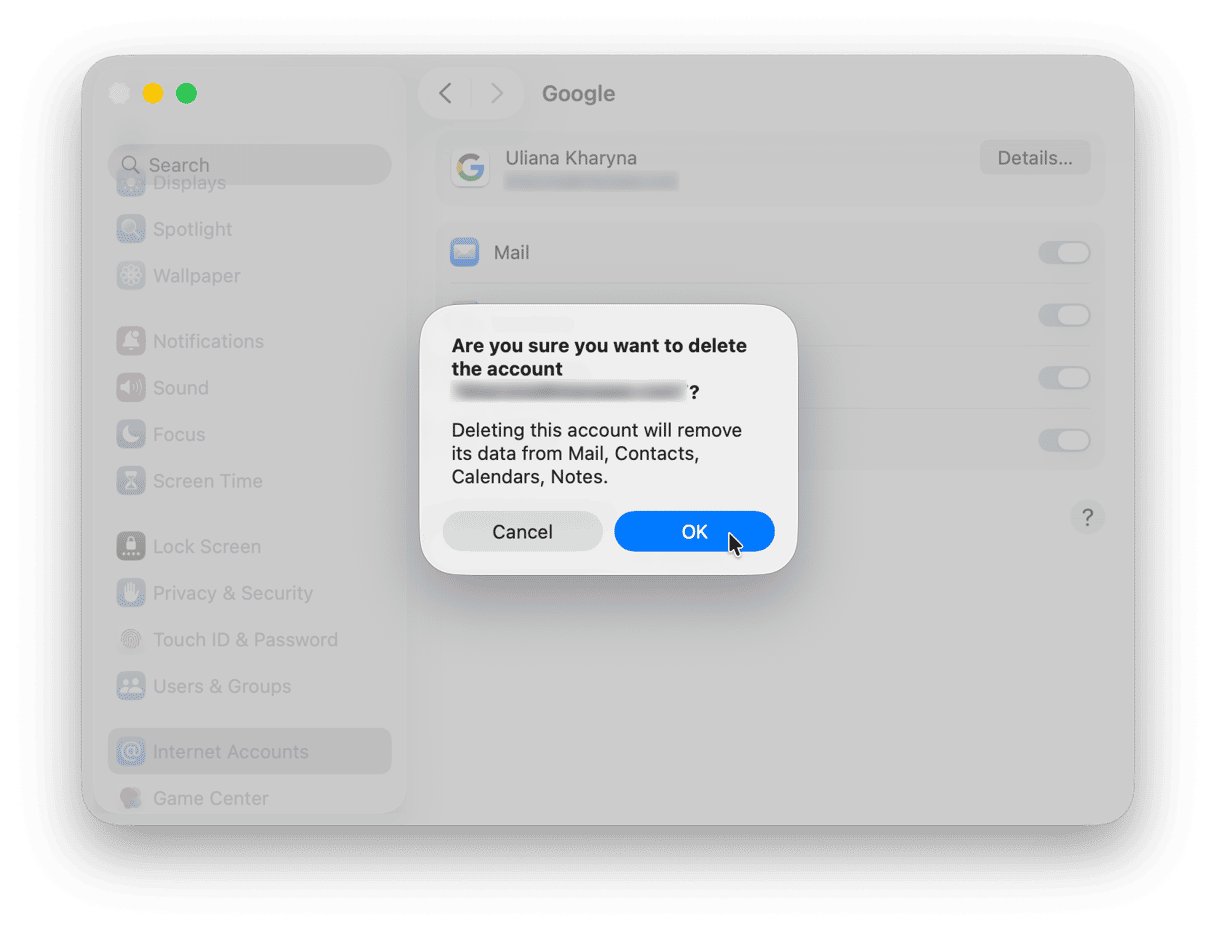
- アカウントを削除したら「インターネットアカウント」のメイン画面に戻って「アカウントを追加」を選択します。 画面の指示に従ってGoogleアカウントを追加します。
- メールアプリを起動し、上部メニューの「メール」から「設定」>「アカウント」を選択します。
- Gmailアカウントをクリックして「このアカウントを有効にする」というチェックボックスを選択します。
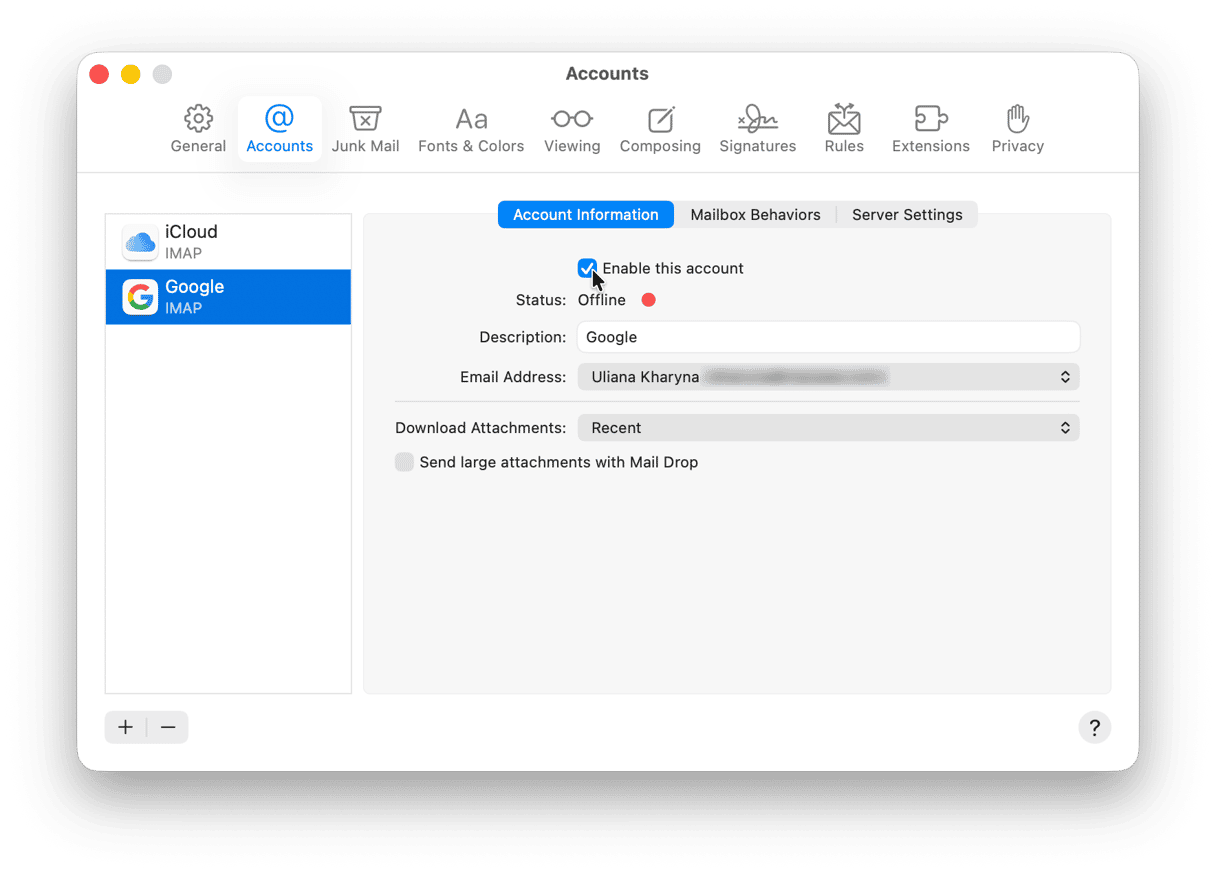
- アカウントがリストに表示されない場合は、ウィンドウの下部にある「+」をクリックして追加します。
問題:メールクライアントがGoogleのサーバーに接続できない
この問題が発生した際に最初に試すべきことは、メールクライアントを終了してから再び実行してみることです。 それでもうまくいかない場合は、Macの再起動を行います。 それでも問題が解決しない場合、メールアプリを使っているのであれば、上記の手順でメールクライアントからGoogleアカウントを削除し、再び追加します。
問題:メールを送信できない
メールの受信はできるのに送信ができない場合、原因はメールクライアント内のSMTPサーバー設定にある可能性があります。 メールアプリの設定は、以下の手順で確認することができます。
- 「メール」のメニューをクリックして「設定」を選択します。
- ツールバーの「アカウント」を選択します。
- サイドバーからGmailアカウントを選択します。
- 「サーバ設定」をクリックします。
- 「送信用メールサーバ」の「アカウント」の横にあるドロップダウンメニューがGmailまたはGoogleに設定されており、その横に (オフライン) と表示されていないことを確認します。
- 「設定」を終了します。
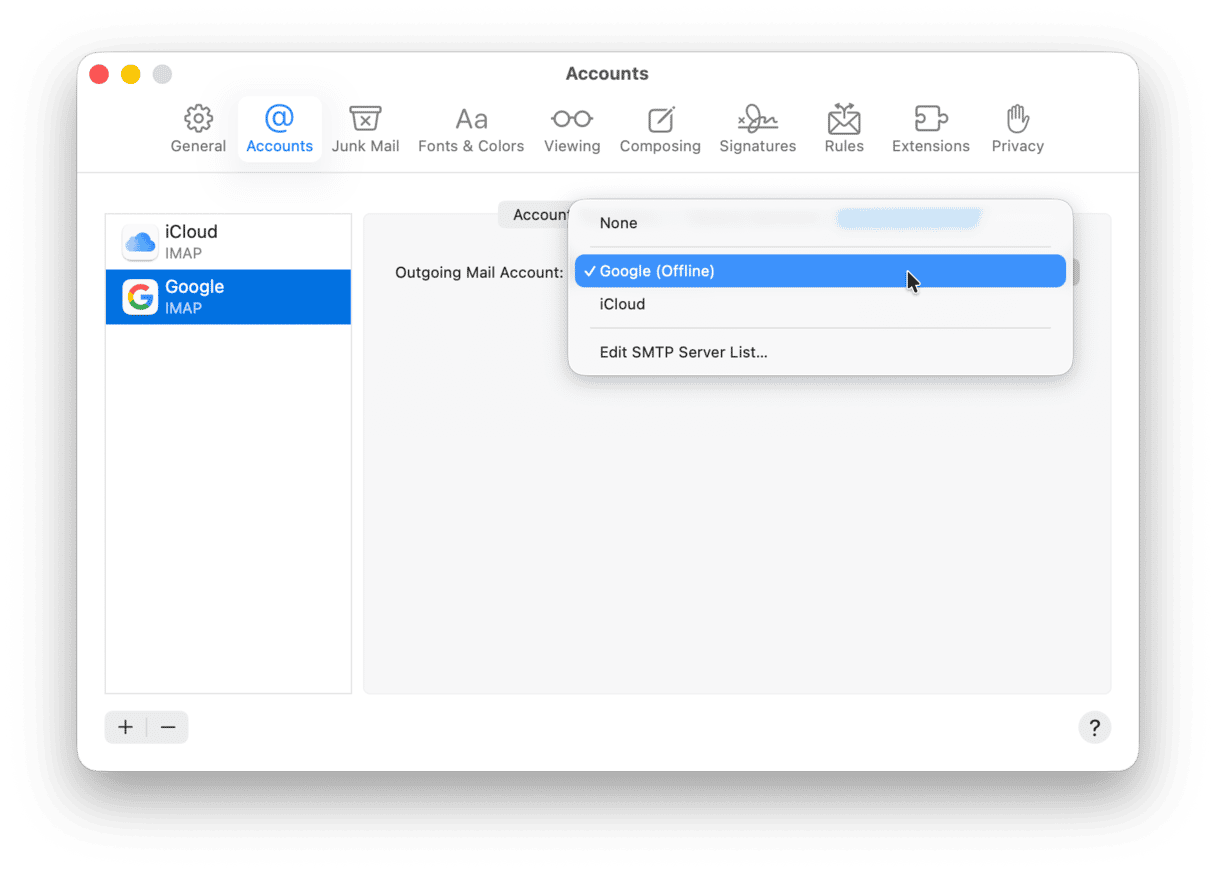
問題:メールで添付ファイルを送信できない
添付ファイルを送信できなかったり、受信者がメールを受け取った際に添付ファイルがない場合には、いくつかの理由が考えられます。 最も一般的なのは、添付ファイルのサイズが大きすぎることです。 受信側のメールサーバーには添付ファイルのサイズ制限がある場合があり、相手の所属する組織で制限が設けられていると、ファイルが受信されないことがあります。 この解決策としては、クラウド共有サービスを使用して、代わりにリンクを送信することです。
一部のユーザーからは、Outlookで添付ファイルが正しく追加されない不具合が報告されており、この問題はOutlookで使用されるGmailアカウントに影響します。 その場合の解決策は、別のメールクライアントを使用するか、Web上のGmailにログインするか、クラウドホスティングサービスを使用することです。
問題:MacのメールアプリにGmailアカウントを追加できない
これは、「プライバシー設定」に問題がある可能性があります。 この修正方法はこちらです:
- Safariを開いて、メニューバーから「設定」に進みます。
- 「プライバシー」をクリックします。
- すべてのチェックボックスの選択を解除し、「システム設定」>「インターネットアカウント」または「メール設定」>「アカウント」からGmailアカウントを追加します。
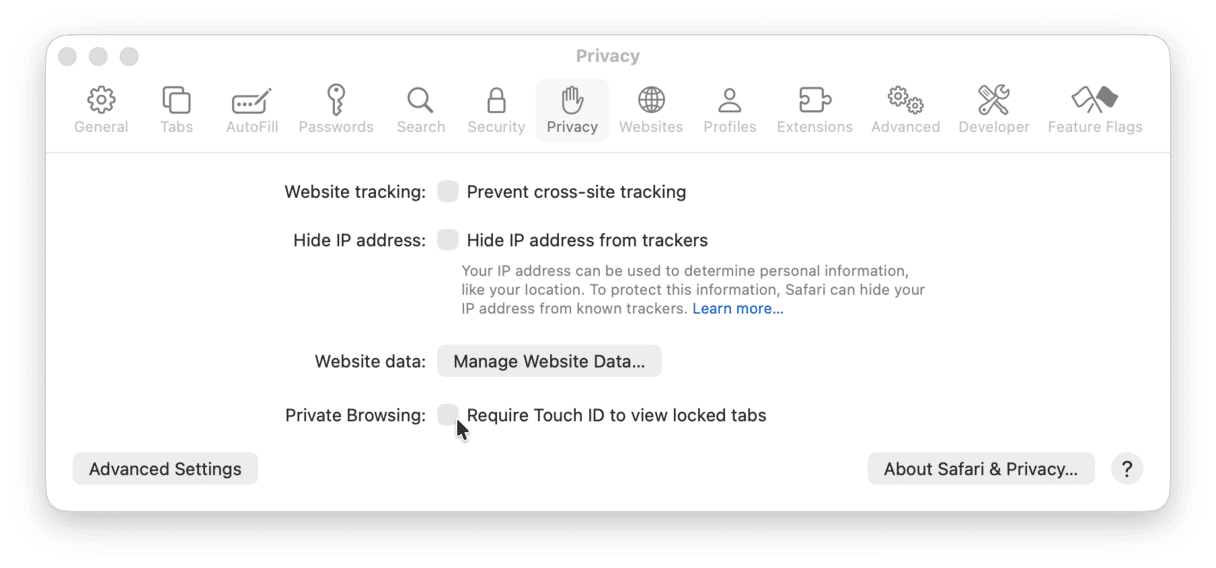
メールは今でも多くの人にとって、オンライン業務に欠かせない重要なツールです。そのため、MacでGmailが動作しないというのは大きな問題になりかねません。 もしGmailがうまく動かない場合は、ここで紹介した代表的な問題の中から該当するものを特定して、それぞれの手順で解決しましょう。